很多刚接触 Excel 的朋友,打开软件后看到空白的表格界面,不免一头雾水:应该先点哪里?数据怎么输入?格式怎么设置?别担心,其实只要掌握几个基础操作,制作一个标准的 Excel 表格并不难。
本文将为你介绍 4 个适合新手的 Excel 入门技巧,帮助你从零开始学会如何使用表格工具进行数据管理和美化,轻松完成第一份工作表。
一、了解工作界面:掌握Excel的基本布局
在正式输入数据之前,首先要熟悉 Excel 的工作区域。打开后你会看到顶部的菜单栏(如“开始”“插入”“数据”等),下方是工具栏,中央是主要的工作表区域。
表格由一格格单元格组成,每个单元格都有坐标(例如 A1、C3),是存放数据的基础单位。在这些单元格中可以录入文字、数字、日期,或通过函数进行运算。
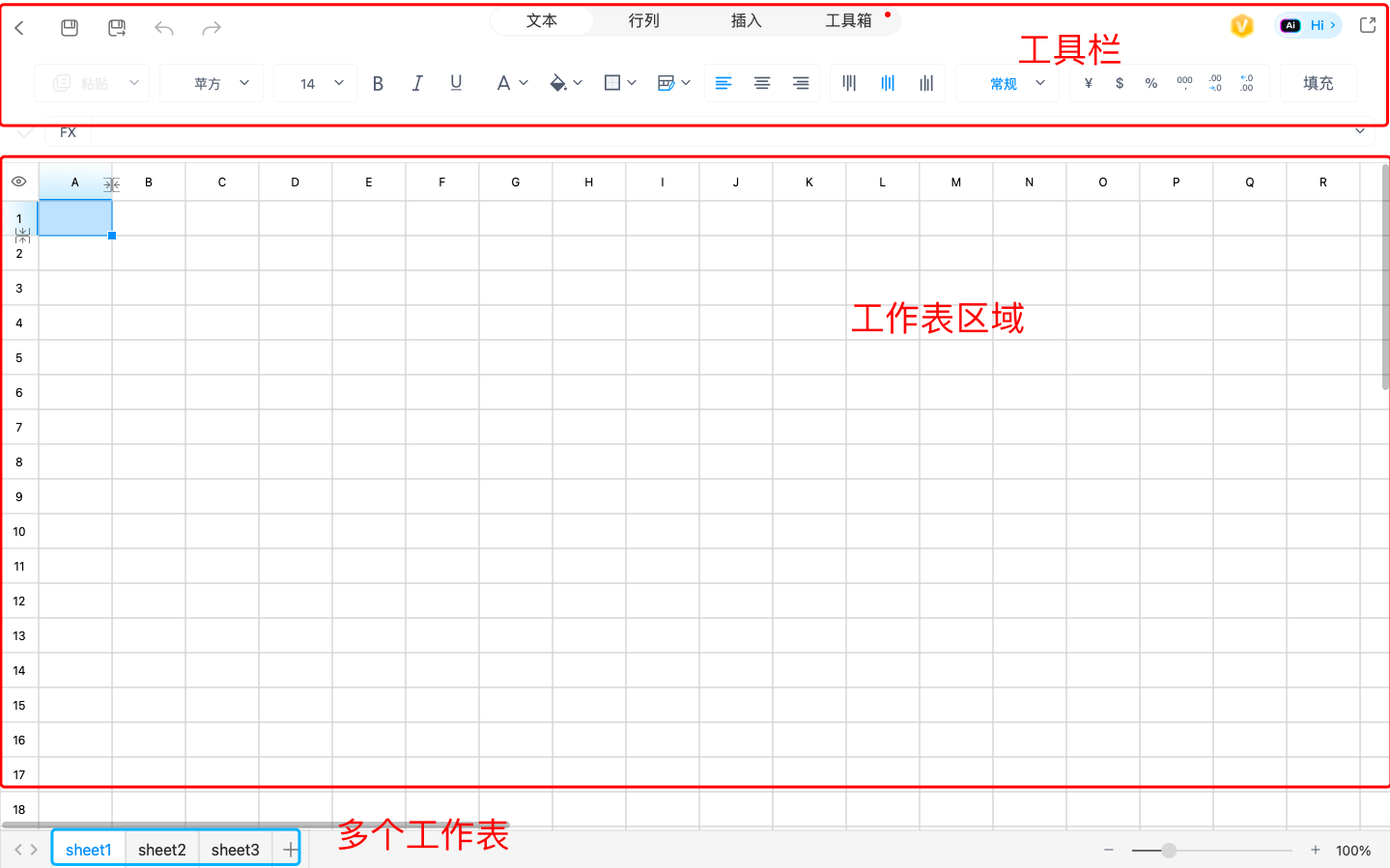
二、学会输入与编辑数据:提高效率的关键
数据录入是 Excel 表格操作的第一步。你可以直接点击任意单元格输入内容,也可以利用以下方式提高效率:
-
使用自动填充:拖动填充柄,可以快速录入日期、数字序列;
-
快速复制:选中一列或一行,按
Ctrl + D或Ctrl + R即可快速填充; -
排序与筛选功能:让你轻松整理和查找数据内容;
-
插入和删除行列:右键点击单元格,即可轻松添加或移除内容区。
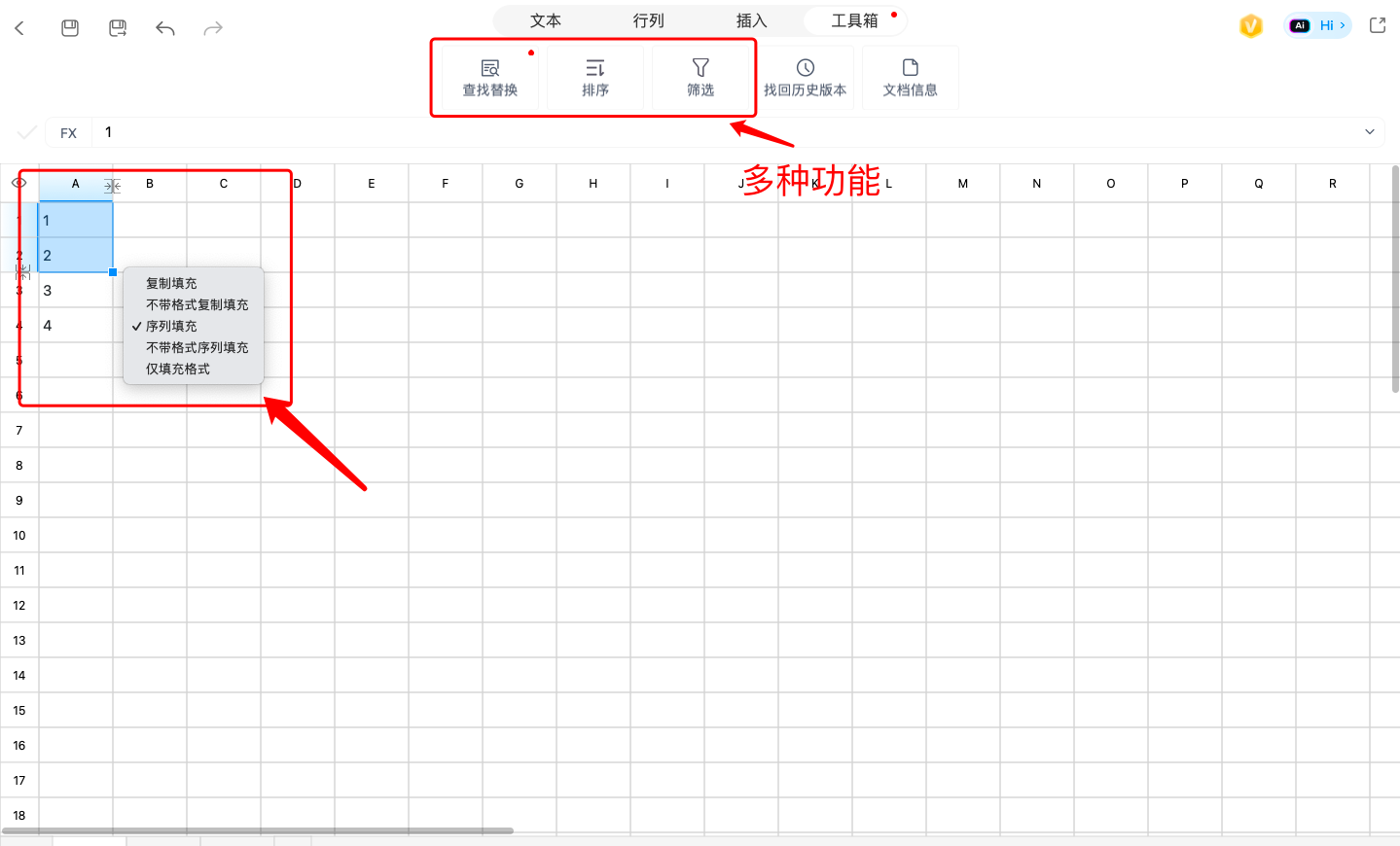
三、掌握基本函数公式:自动处理数据更高效
如果你想在 Excel 中实现自动求和、计算平均数等,必须掌握一些常用函数:
-
=SUM():选定一列或一行数值求和; -
=AVERAGE():计算一组数的平均值; -
=IF()、=VLOOKUP()等是进阶函数,适用于更复杂的逻辑判断和数据查找。
初学者建议从简单函数入手,通过实际操作加深理解。使用表格大师提供的函数功能,可以让你更快速找到合适的公式,避免拼写错误或参数错误。
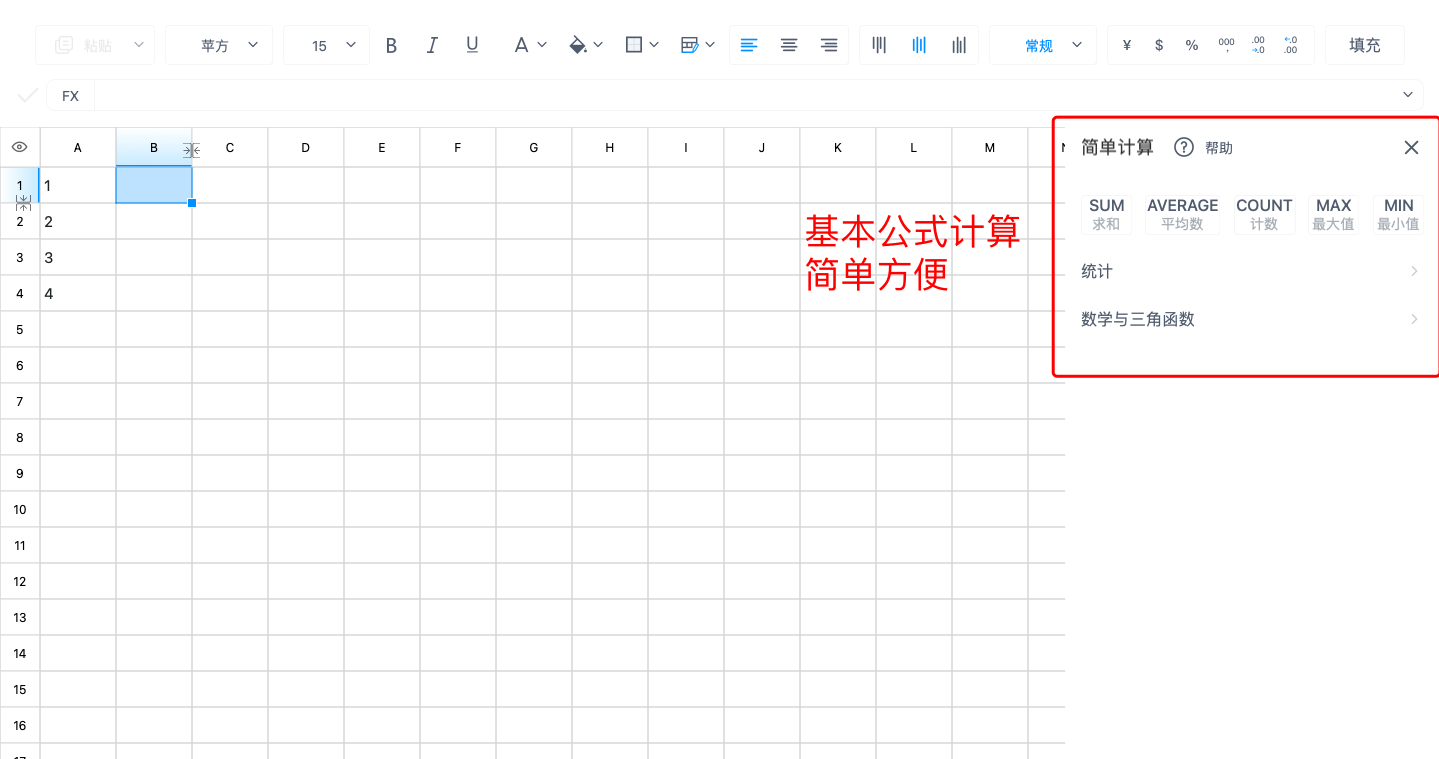
四、美化你的表格:让数据呈现更专业
一个结构清晰、格式统一的 Excel 表格,不仅提升视觉效果,也能增强数据的可读性。你可以:
-
更改字体大小、颜色,让重点内容更突出;
-
添加边框、设置底纹,分隔不同数据区域;
-
使用条件格式,如高亮超过特定数值的数据;
-
调整列宽、行高,优化整体布局。
如果你不擅长设计排版,表格大师内置多套美观模板,直接套用即可生成专业水准的表格样式,无需手动设计。
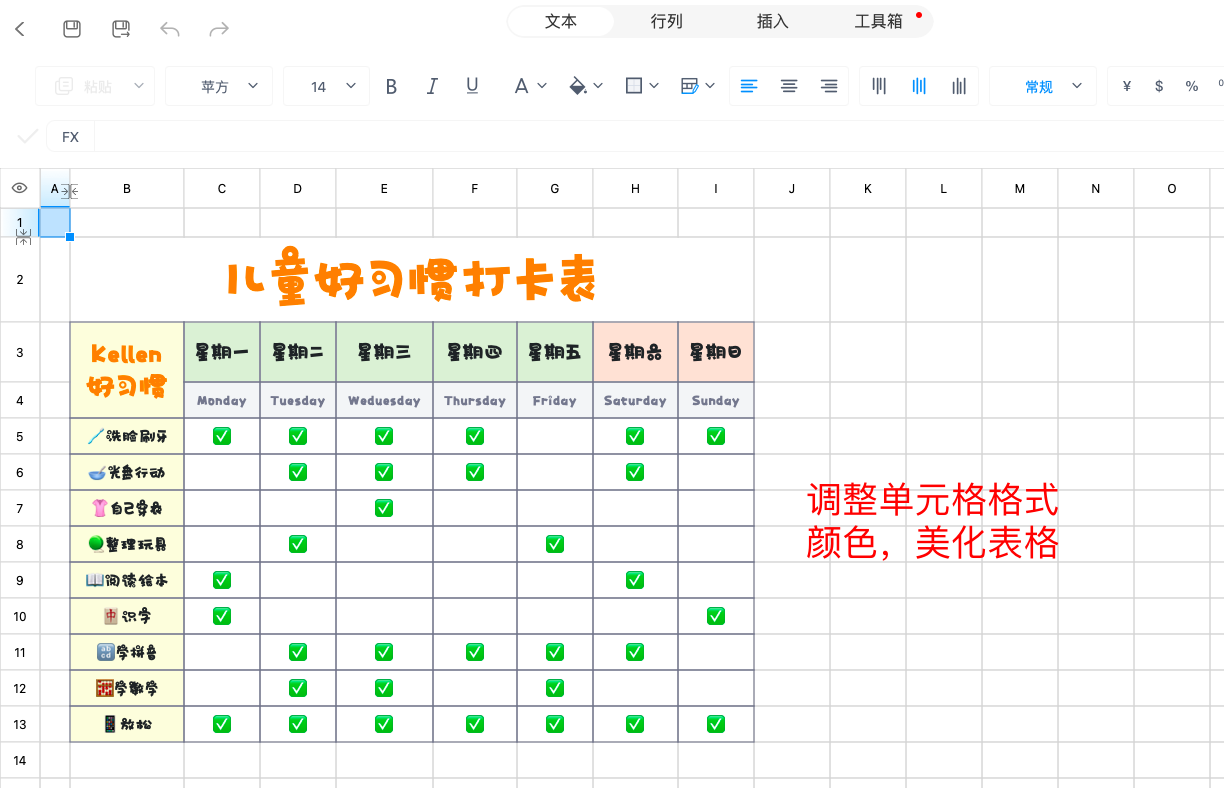
写在最后
Excel 虽然功能强大,但入门并不难。只要你掌握界面、数据输入、函数使用和美化这几个关键点,就可以轻松做出一份专业表格。









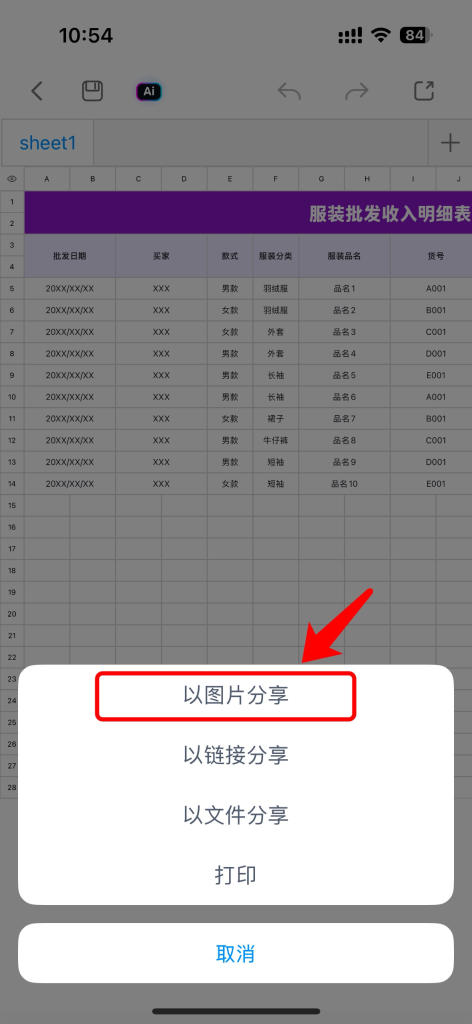
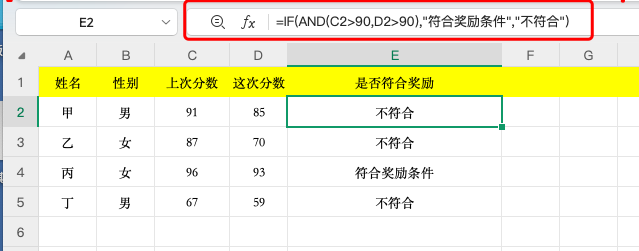


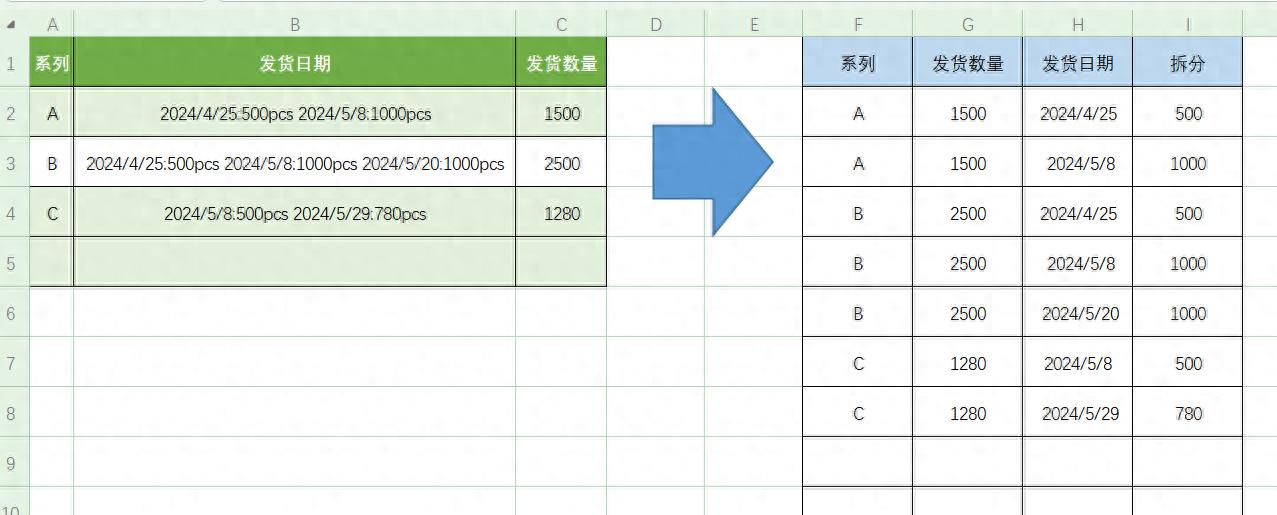
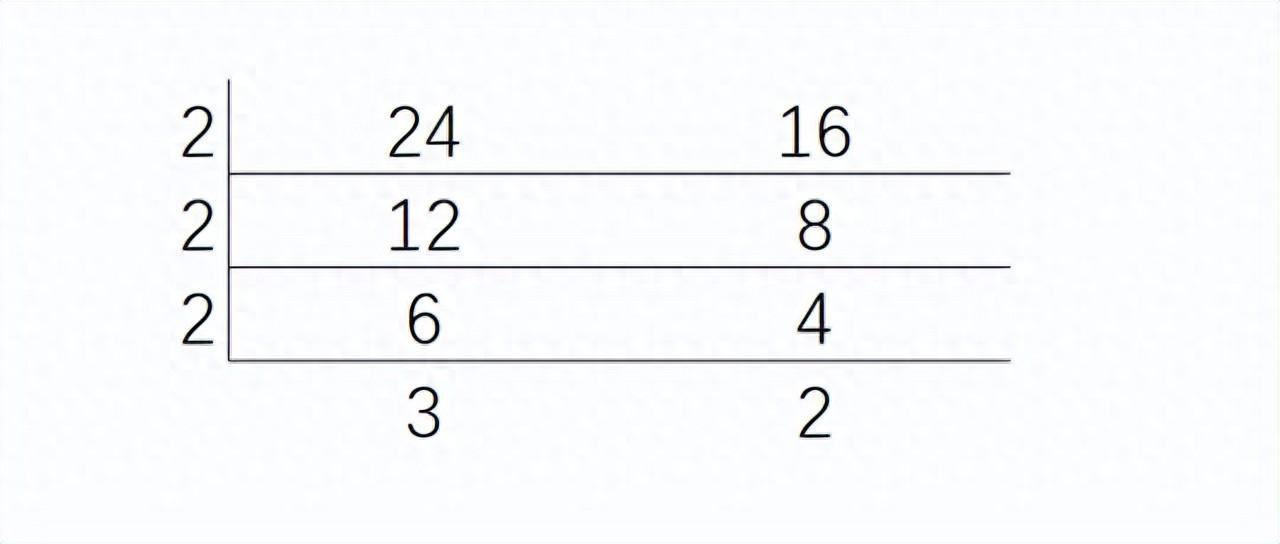

评论 (0)